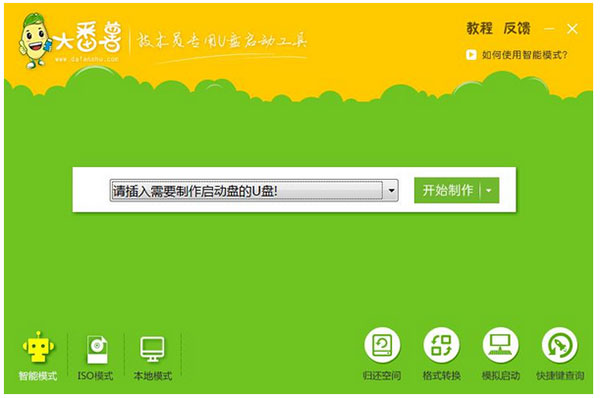
大番薯u盘装系统高级版功能特色介绍
1、支持全新的uefi启动模式,消除设置难点,轻松使用u盘启动盘解决故障;2、界面人性化、交互良好,操作起来无难度,实现一键极速安装;
3、针对不同操作环境,分享多种模式制作方案,这样系统出现问题、身边没有u盘也可以装机、处理故障;
4、分享了格式转换、模拟启动、归还空间、快捷键查询几项基本功能,便于测试、使用u盘启动盘;
5、采用无损制作技术,保留u盘数据、无需备份即可安全制作;
6、满足DIY爱好者需求,用户可以自定义设计u盘启动盘内容和界面。
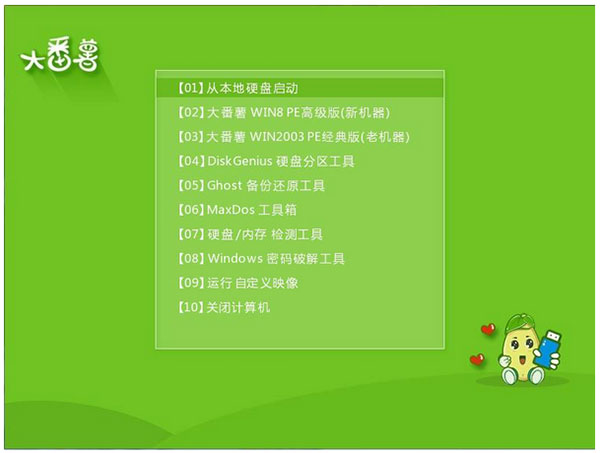
大番薯u盘启动盘制作工具使用教程
一、u盘启动盘准备工作①下载知识兔分享的大番薯u盘装系统软件;
②容量大于4G并且能够正常使用的u盘一个
具体步骤:
1、双击打开大番薯u盘启动盘制作工具,在左下方窗口选择“智能模式”,然后将准备好的u盘插入电脑的usb接口,大番薯会自动识别u盘,点击“开始制作”旁下拉菜单,选择“u盘分区”栏相关进行制作的模式,若想个性化设置的朋友可点击“高级设置”,个性化设置过程可参考:”大番薯u盘启动个性化设置教程“,如图所示:
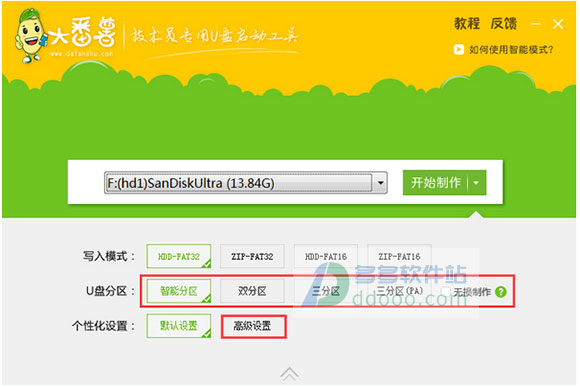
2、知识兔点击“开始制作”后会弹出一个警告窗口:“本操作将会删除所有数据,且不可恢复”,若是u盘有重要资料则需要备份起来,确认备份完成或者没有重要资料可以清除后知识兔点击“确定”,若是选择无损制作的用户则会弹出“无损制作有风险,无法完全保证u盘数据不丢失”的警告窗口,如图所示:

3、接着开始制作u盘启动盘,整个过程视情况而定,二至五分钟不等,如图所示:
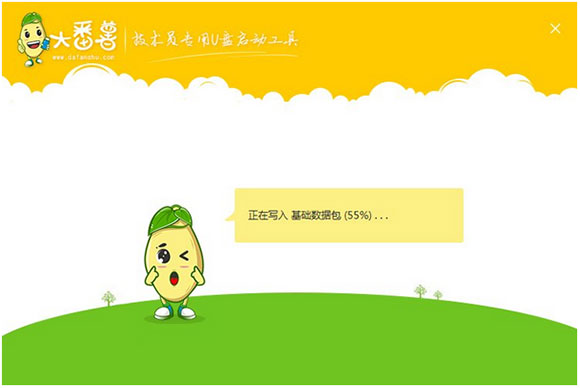
4、u盘启动盘制作完成后,会弹出一个大番薯信息提示窗口:“制作启动u盘成功,要用模拟启动测试u盘启动情况吗?”知识兔点击“是”测试制作完的u盘启动盘是否可用。
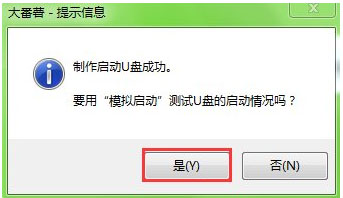
5、若看到u盘启动盘在模拟环境下的正常启动界面,说明u盘启动盘制作成功(注意:模拟启动界面仅供测试使用,请勿进一步操作),最后按组合键“Ctrl+Alt”释放出鼠标,点击右上角的关闭图标退出模拟界面,如图所示:
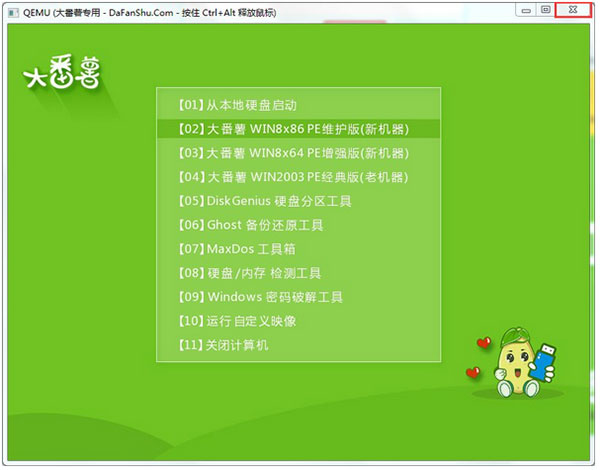
以上便是制作大番薯u盘启动盘的全部内容了,相信按照以上步骤操作的朋友都能制作出u盘启动盘。>
下载仅供下载体验和测试学习,不得商用和正当使用。
下载体验
